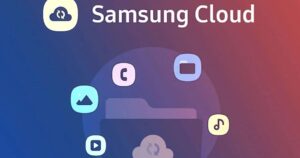Zastanawiasz się, jak usunąć kartę z Netflixa, aby zarządzać swoimi finansami lub po prostu zmienić metodę płatności? Nie martw się, nie jesteś sam w tej cyfrowej podróży. Czy to kwestia bezpieczeństwa, aktualizacji danych czy osobistej organizacji, ten artykuł poprowadzi Cię krok po kroku przez prosty proces usuwania informacji o karcie kredytowej z Twojego konta Netflix.
Logowanie do konta Netflix
Pierwszym krokiem w procesie usuwania karty z Netflixa jest zalogowanie się do Twojego konta Netflix. Jest to istotne, ponieważ informacje o płatnościach są przechowywane na indywidualnym koncie użytkownika. Aby to zrobić, odwiedź stronę główną Netflix i kliknij w prawym górnym rogu przycisk „Zaloguj się”, a następnie wprowadź swoje dane logowania – adres e-mail i hasło, które wybrałeś podczas rejestracji.
Jeżeli zapomniałeś swojego hasła, nie martw się. Netflix oferuje prosty proces odzyskiwania hasła, który możesz uruchomić, klikając link „Zapomniałeś hasła?” na stronie logowania. Po wprowadzeniu swojego adresu e-mail, otrzymasz wiadomość z linkiem do zresetowania hasła, co umożliwi Ci dalszą nawigację i wykonanie kluczowych czynności, takich jak usunięcie karty z Netflixa.
Przejście do sekcji „Szczegóły płatności”
Po pomyślnym zalogowaniu się na swoje konto, następnym krokiem jest przejście do sekcji „Szczegóły płatności”. Aby to zrobić, musisz najpierw kliknąć na swoje imię w prawym górnym rogu strony głównej, co spowoduje rozwinięcie menu. W tym menu znajduje się wiele opcji, ale nas interesuje „Konto”.
Po kliknięciu na „Konto”, zostaniesz przekierowany na stronę, gdzie znajdują się wszystkie szczegóły Twojego konta na Netflix. Przewiń stronę w dół, aż zobaczysz sekcję o nazwie „Szczegóły płatności”. Ta sekcja zawiera wszystkie informacje dotyczące Twojego obecnego sposobu płatności, w tym dane Twojej karty kredytowej, które chcesz usunąć.
W sekcji „Szczegóły płatności” znajduje się przycisk o nazwie „Zarządzaj metodami płatności”. Kliknij go, aby przejść do strony, na której możesz zobaczyć i edytować wszystkie zapisane metody płatności. To właśnie tutaj będziesz mógł usunąć swoją kartę kredytową z Netflix.
Zwróć uwagę, że Netflix wymaga przynajmniej jednej metody płatności zapisanej na Twoim koncie. Jeśli Twoja karta kredytowa to jedyna metoda płatności, którą masz zapisaną, nie będziesz mógł jej usunąć, dopóki nie dodasz innej metody płatności. Może to być inna karta kredytowa, karta debetowa lub PayPal.
Wybór opcji „Usuń kartę kredytową”
Na stronie „Zarządzaj metodami płatności” znajdziesz listę wszystkich metod płatności zapisanych na Twoim koncie. Przy każdej z nich widnieje przycisk „Usuń”. Jeżeli chcesz usunąć swoją kartę kredytową, musisz kliknąć ten przycisk znajdujący się obok informacji o Twojej karcie. Upewnij się, że wybrałeś właściwą kartę, jeżeli masz na swoim koncie zapisane więcej niż jedną metodę płatności.
Po kliknięciu przycisku „Usuń” pojawi się okno potwierdzające Twoją decyzję. Netflix chce mieć pewność, że naprawdę chcesz usunąć swoją kartę kredytową, dlatego poprosi Cię o potwierdzenie tej operacji. Kliknij „Usuń” w oknie potwierdzenia, aby zakończyć proces usuwania karty kredytowej. Zauważ, że usunięcie karty jest operacją nieodwracalną i wymaga dodania nowej metody płatności, aby kontynuować subskrypcję Netflix.
Potwierdzenie usunięcia karty kredytowej
Po potwierdzeniu usunięcia karty kredytowej z konta na Netflix, system wyświetli komunikat potwierdzający, że operacja została zakończona pomyślnie. Ważne jest zwrócenie uwagi na to powiadomienie, ponieważ stanowi ono ostateczne potwierdzenie, że Twoje dane płatnicze zostały bezpiecznie usunięte z platformy.
Warto także pamiętać, że usunięcie karty kredytowej może wpłynąć na status Twojej subskrypcji. Jeżeli nie dodasz nowej metody płatności, Twoja usługa może zostać zawieszona do momentu uregulowania płatności. Dlatego zalecamy, aby przed usunięciem starej karty, upewnić się, że nowa metoda płatności jest gotowa do użycia.
Po dokonaniu usunięcia karty, może być konieczne wylogowanie się z konta i ponowne zalogowanie, aby upewnić się, że wszystkie informacje na koncie zostały zaktualizowane. Regularne monitorowanie swoich metod płatności jest dobrą praktyką, która pomaga w zarządzaniu finansami oraz zapewnia bezpieczeństwo danych na platformach cyfrowych.
Sprawdzenie, czy karta została pomyślnie usunięta
Po usunięciu swojej karty kredytowej z konta Netflix, powinieneś zweryfikować, czy operacja przyniosła oczekiwane rezultaty. W tym celu, po wylogowaniu, zaloguj się ponownie na swoje konto i przejdź do sekcji „Szczegóły płatności”, aby upewnić się, że dane karty nie są już wyświetlane. Brak widocznych informacji o usuniętej karcie jest potwierdzeniem sukcesu wykonanej operacji.
Jeżeli masz wątpliwości co do stanu Twojej subskrypcji po usunięciu karty, sprawdź sekcję „Subskrypcja i rozliczenia”. Jeśli subskrypcja jest aktywna i nie ma żadnych komunikatów o nieuregulowanych płatnościach, oznacza to, że nowa metoda płatności została zaakceptowana bez problemów.
Jeżeli po usunięciu karty nadal widzisz jej dane w systemie, skontaktuj się z działem obsługi klienta Netflix. Wsparcie techniczne może pomóc w rozwiązaniu ewentualnych problemów i zapewnić, że Twoje dane płatnicze zostały trwale usunięte z platformy.
Regularne sprawdzanie sekcji „Szczegóły płatności” na Twoim koncie Netflix to dobra praktyka, która pozwala na bieżąco kontrolować używane metody płatności. Dzięki temu możesz być pewny, że Twoje informacje finansowe są zarządzane zgodnie z Twoimi oczekiwaniami i potrzebami.
Podsumowanie
Teraz, gdy wiesz, jak usunąć kartę kredytową z Netflix, masz większą kontrolę nad swoimi opcjami płatności i możesz zarządzać swoim kontem z większym spokojem. Pamiętaj, że regularne przeglądanie i aktualizowanie metod płatności to klucz do bezpieczeństwa Twoich danych finansowych. Nie bój się eksplorować innych funkcji Netflix, które mogą ułatwić Ci zarządzanie subskrypcją. Zachęcamy do dalszego odkrywania możliwości, jakie oferuje platforma, aby w pełni wykorzystać jej potencjał i dostosować do swoich potrzeb. Bądź na bieżąco z najnowszymi zmianami i funkcjami, które Netflix wprowadza dla swoich użytkowników!